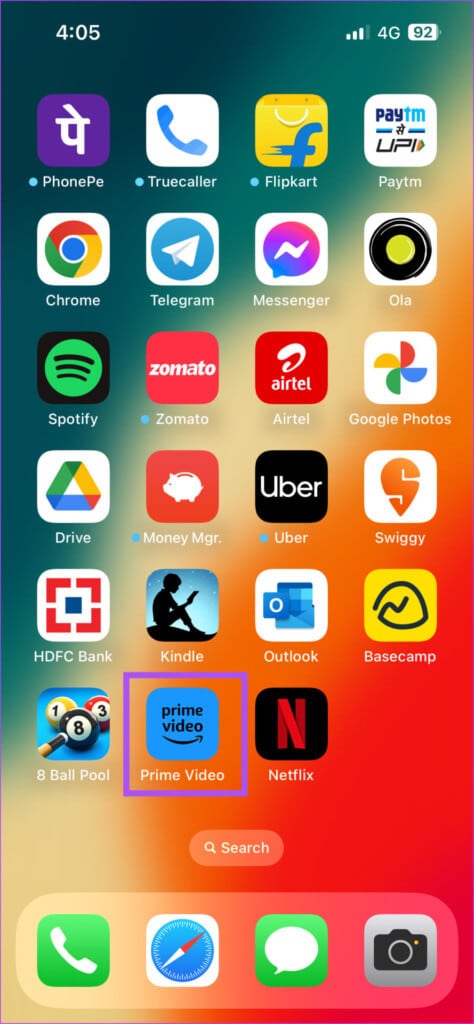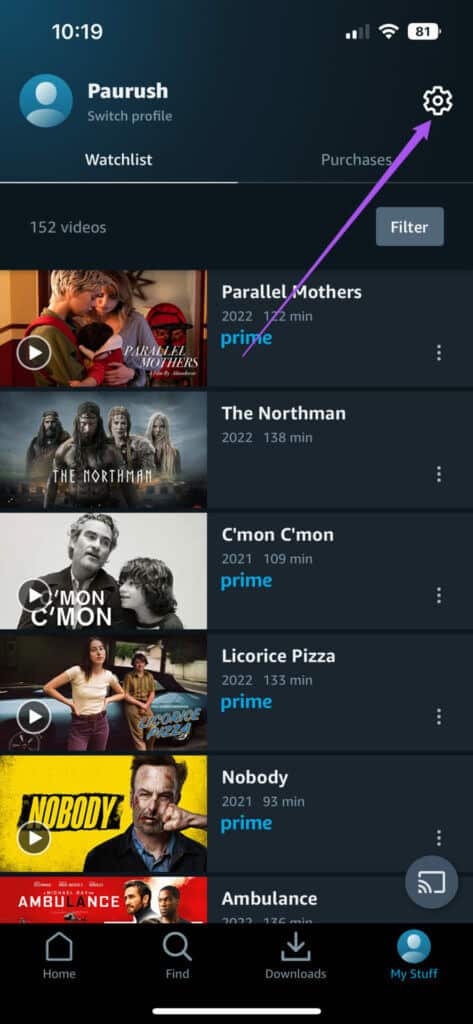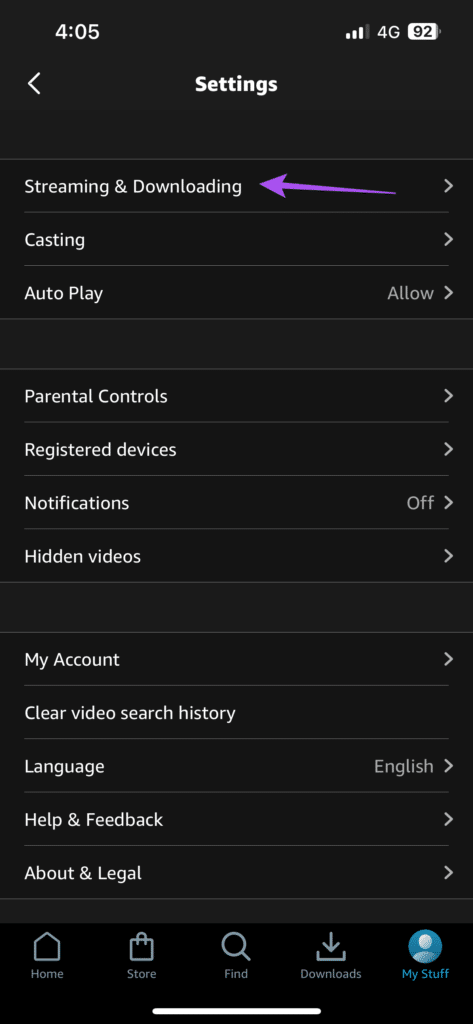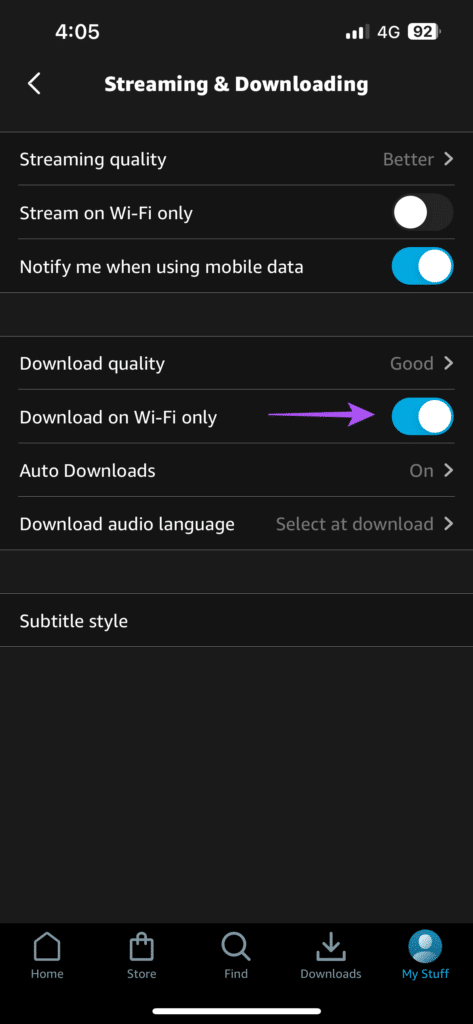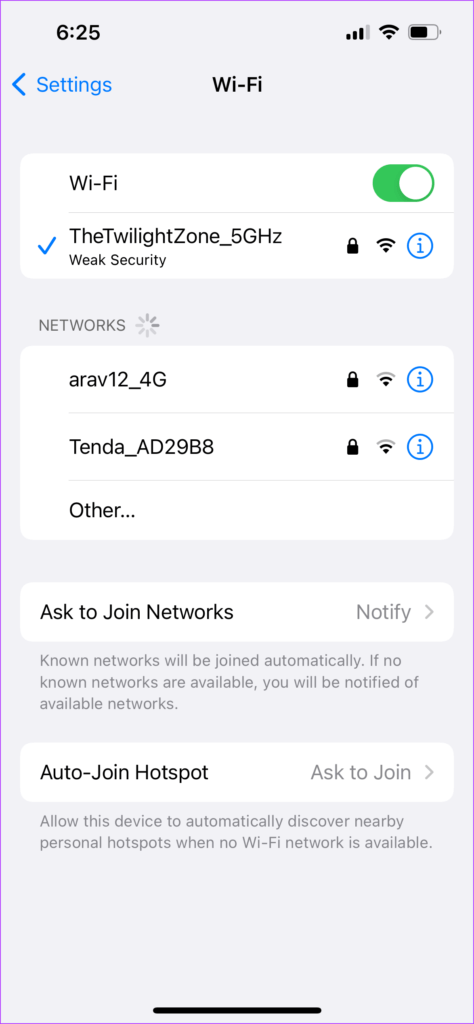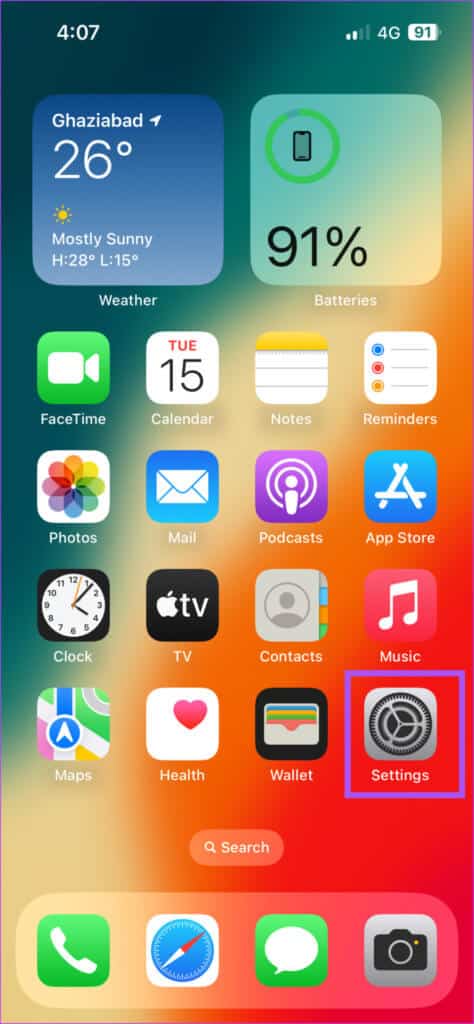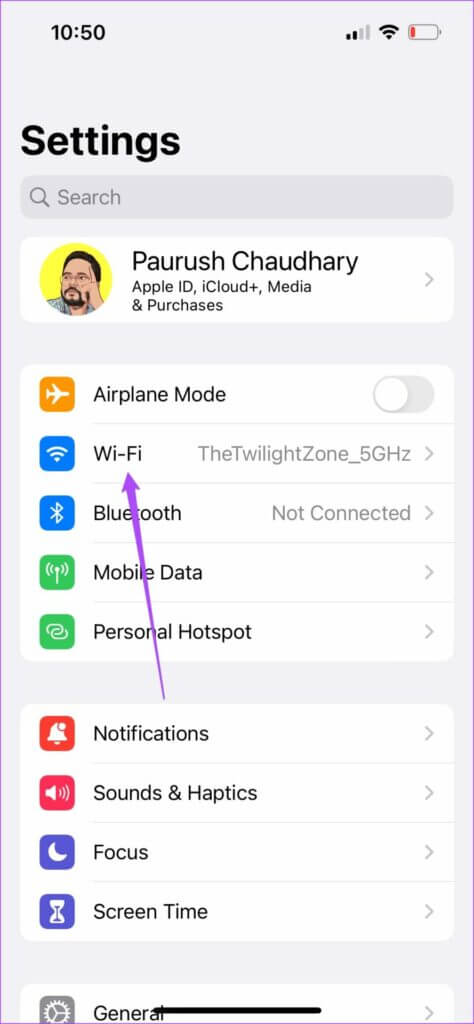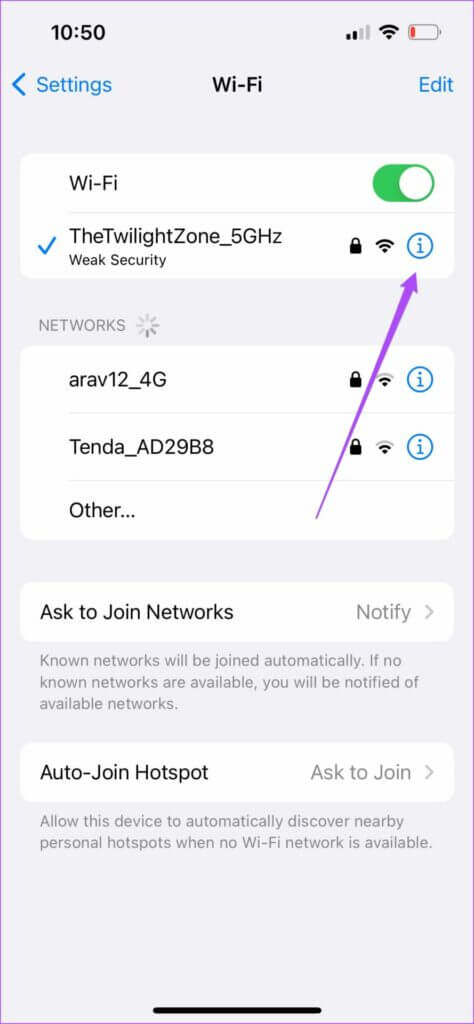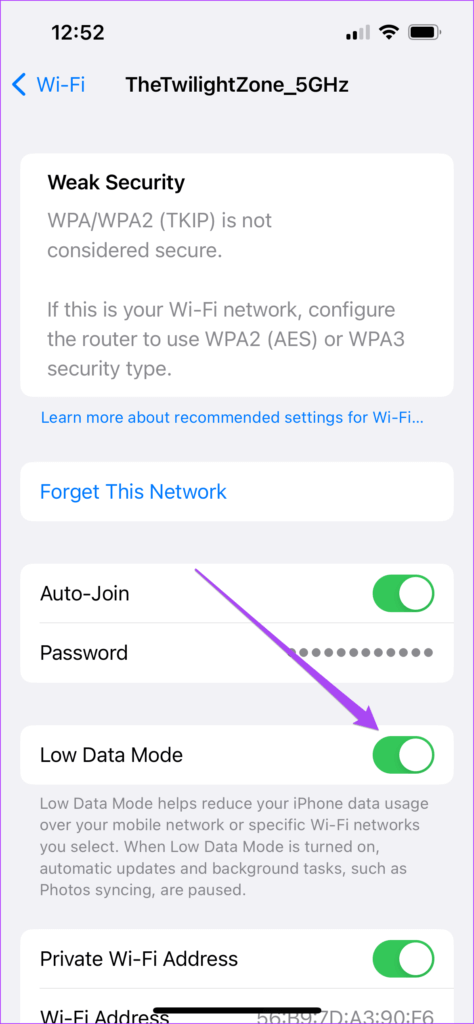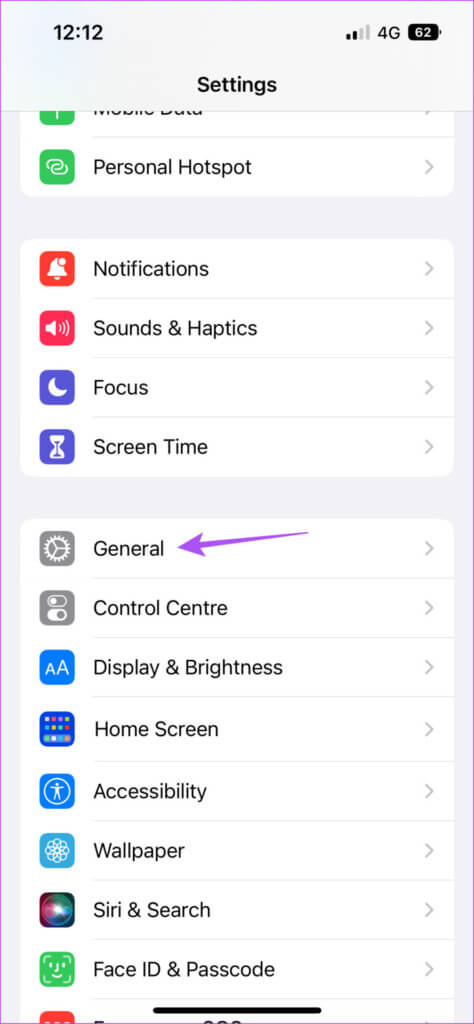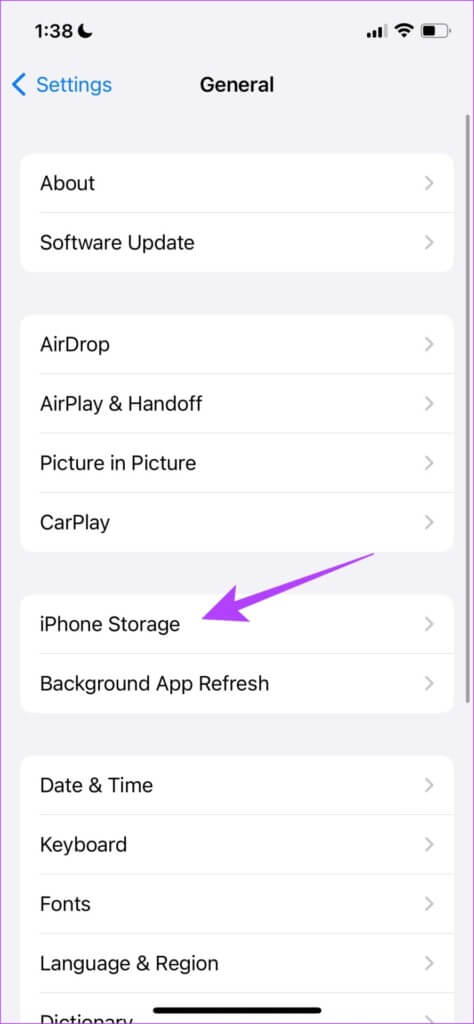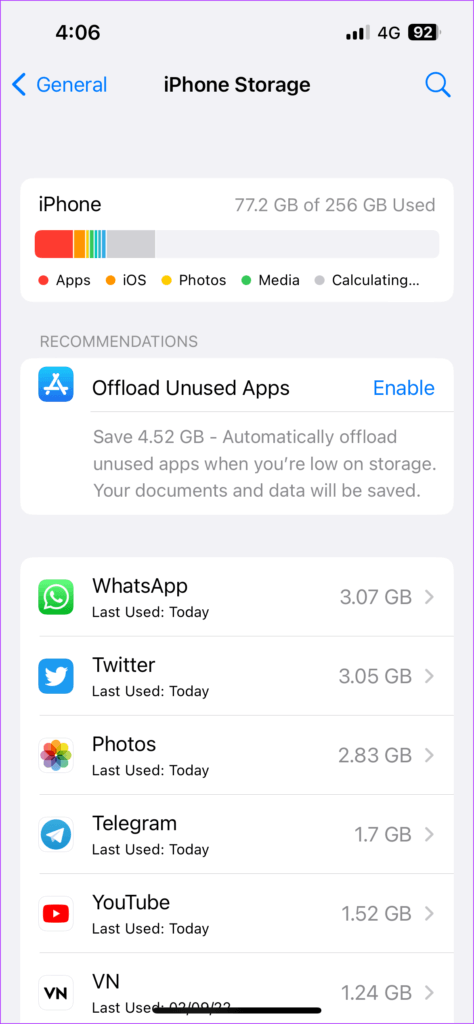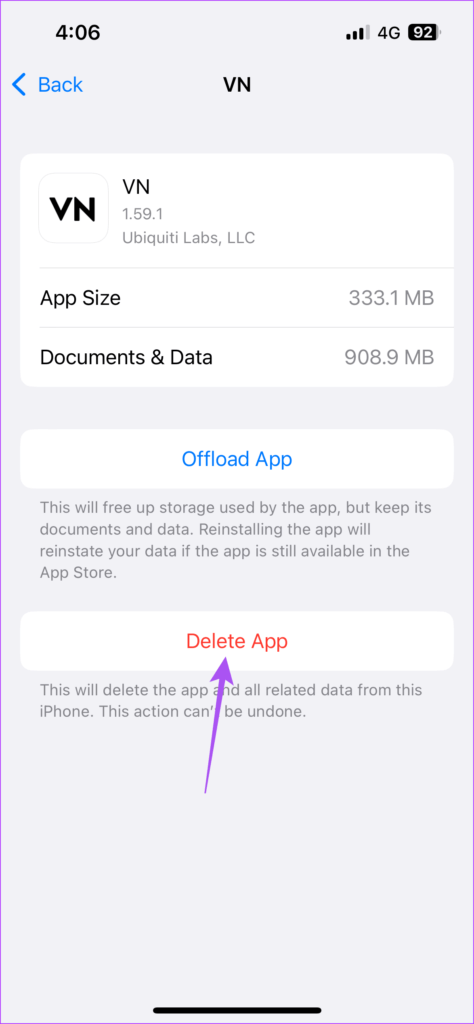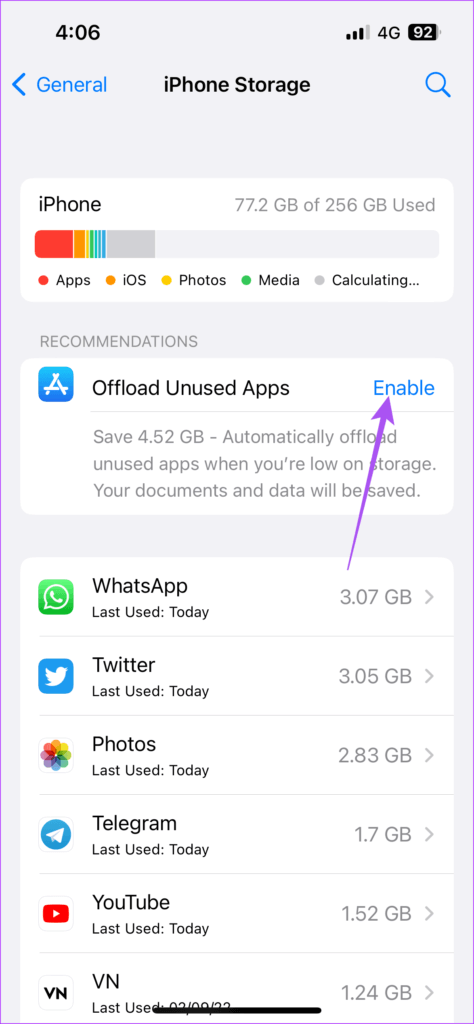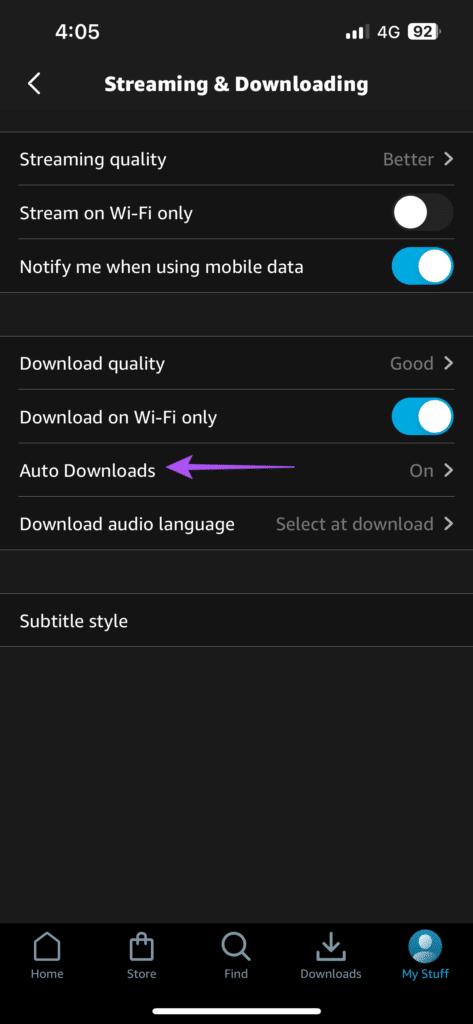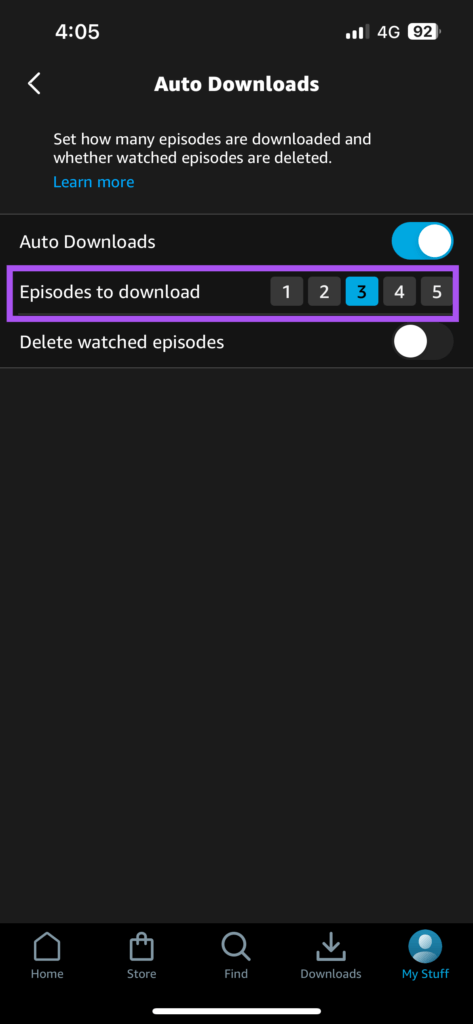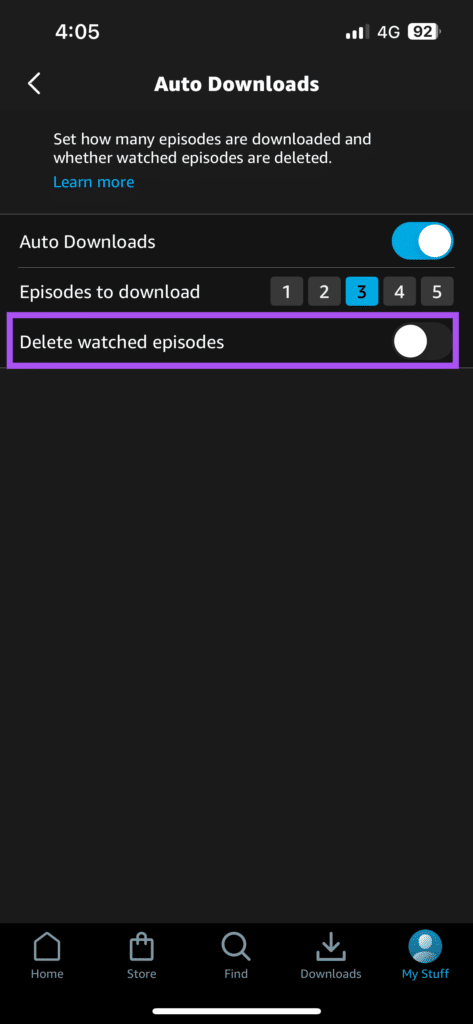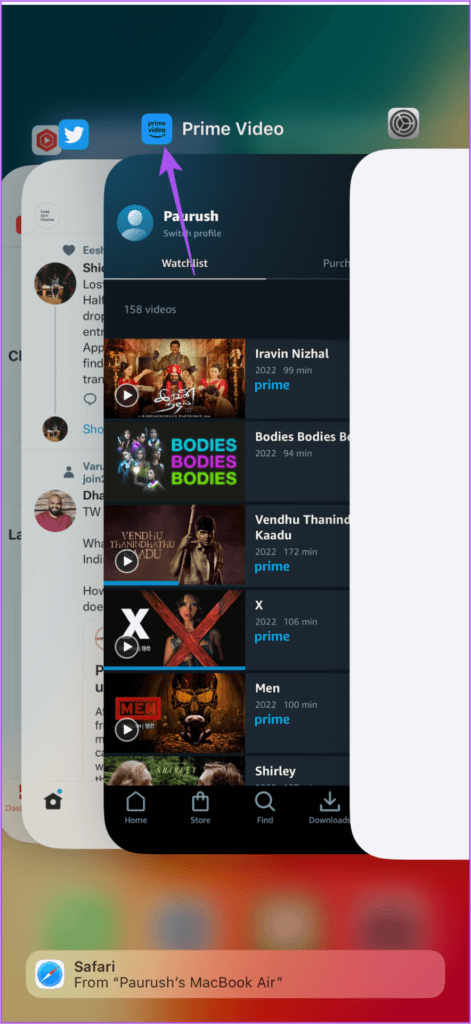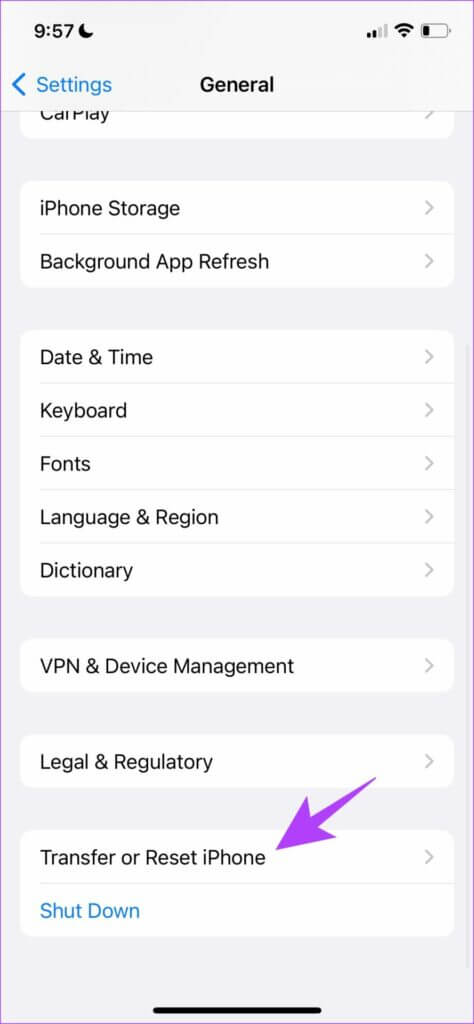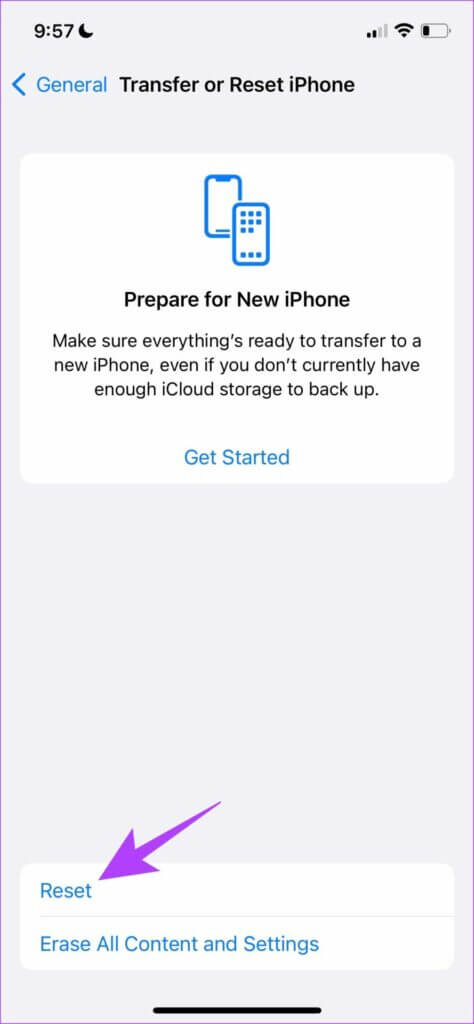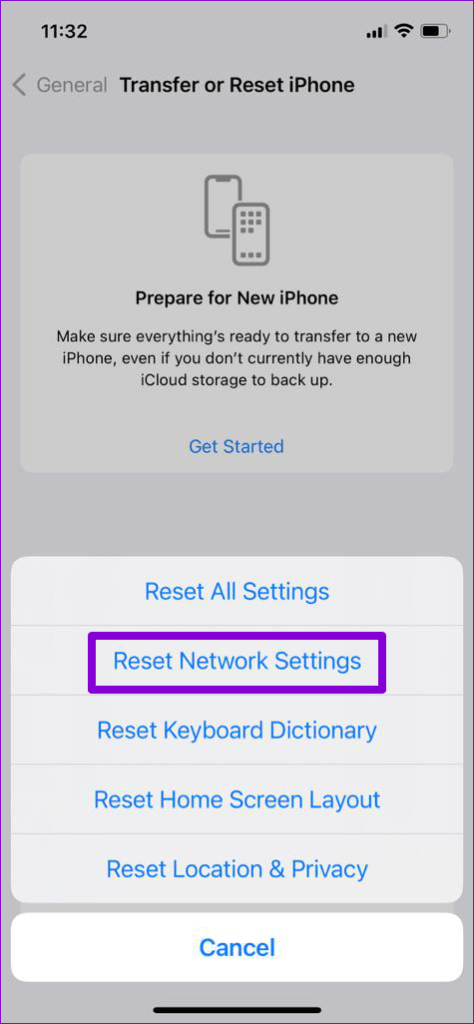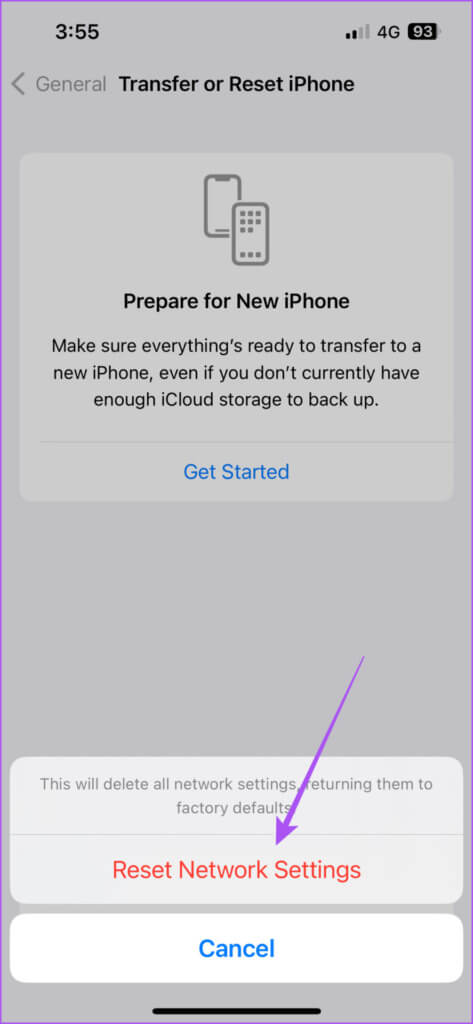Top 9 des correctifs pour ne pas télécharger de films Amazon Prime Video sur iPhone
L'application Prime Video d'Amazon sur votre iPhone peut vous permettre de télécharger vos films préférés pour les regarder plus tard lorsque vous n'avez pas de connexion Internet. Vous pouvez simplement enregistrer Entrée avec votre compte Amazon et télécharger les films en streaming sur la plateforme. Vous pouvez également Changer la couleur des sous-titres De L'application elle-même.
Mais certains utilisateurs sont confrontés au problème de ne pas pouvoir télécharger de films à partir de l'application Prime Video sur leur iPhone. Si vous êtes également l'un d'entre eux, voici quelques solutions pour réparer Prime Video qui ne télécharge pas de films sur iPhone.
1. Vérifiez si le téléchargement sur WI-FI uniquement est possible
L'application Prime Video sur votre iPhone vous permet de télécharger des films en utilisant les données mobiles et le Wi-Fi. Donc, si vous utilisez des données mobiles sur votre iPhone, voici comment vérifier si le téléchargement via Wi-Fi est activé dans l'application.
Étape 1: Ouvert Application Prime Video Sur ton iPhone
Étape 2: aappuyer surmes choses" Dans le coin inférieur droit.
Étape 3: Clique sur Icône Paramètres Dans le coin supérieur droit
Étape 4: Sélectionner Streaming et téléchargement.
Étape 5: Vérifiez si "Télécharger sur Wi-Fi uniquement" Pendre.
Si ce n'est pas le cas, appuyez sur la bascule pour la désactiver.
2. Passer des données mobiles au WI-FI
Si possible, vous pouvez essayer de passer des données mobiles au Wi-Fi. Le téléchargement de films à l'aide de données mobiles dépend en grande partie de la bonne vitesse de votre connexion Internet à votre emplacement actuel. Mais si ce n'est pas le cas, vous pouvez essayer de passer au Wi-Fi. Ensuite, ouvrez l'application Prime Video et voyez si le problème est résolu.
3. Passez à la bande de fréquence 5 GHz
Après être passé au Wi-Fi, vous pouvez améliorer vos vitesses de téléchargement en vous connectant à la bande de fréquence 5 GHz au lieu de la bande de fréquence 2.4 GHz. Dans le cas où vous utilisez un routeur bi-bande, nous vous recommandons de passer à la bande de fréquence 5 GHz et de faire de même Test de vitesse pour vous assurer que votre fournisseur de services Internet Vous ne souffrez pas de temps d'arrêt.
4. Désactiver le mode de données faibles WI-FI
Si votre forfait Internet inclut des limites de données quotidiennes, votre iPhone vous offre la possibilité de limiter votre utilisation de la bande passante Wi-Fi. Cela contribue également à améliorer la durée de vie de la batterie. Mais au cas où Prime Video ne téléchargerait pas de films, vous pouvez vérifier et désactiver le mode de données faibles pour le Wi-Fi. Voici comment.
Étape 1: Ouvert Paramètres Sur ton iPhone
Étape 2: Clique sur Wi-Fi.
Étape 3: Appuyez sur l'icône "je" À côté d'un nom Le réseau Wi-Fi connecté.
Étape 4: Appuyez sur le commutateur à côté de Mode données faibles pour désactiver la fonction.
Étape 5: fermer l'application Paramètres Et ouvrez Prime Video pour vérifier si le problème est résolu.
5. Vérifiez le stockage de votre iPhone
Une autre raison courante derrière ce problème peut également être le manque d'espace de stockage interne sur votre iPhone. Vous devez disposer de suffisamment d'espace de stockage sur votre iPhone pour pouvoir télécharger des films. Voici comment vérifier et effacer votre stockage interne si nécessaire.
Étape 1: Ouvert Paramètres Sur ton iPhone
Étape 2: Faites défiler et cliquez Public.
Étape 3: Clique sur Stockage sur iPhone.
Une fois les données de stockage chargées sur votre écran, vous pouvez faire défiler vers le bas et vérifier l'application que vous n'utilisez pas très souvent et qui prend beaucoup d'espace de stockage.
Vous pouvez spécifier Application Et en cliquant sur Supprimez l'application.
Vous pouvez également activer la fonctionnalité de déchargement de l'application inutilisée pour effacer le stockage interne.
Étape 4: Après cela, fermez l'application Paramètres Et ouvert Prime Video Pour vérifier que le problème est résolu.
6. Vérifiez la limite de téléchargement pour les téléchargements automatiques
Comme son nom l'indique, le téléchargement automatique est une fonctionnalité qui télécharge automatiquement un nombre défini d'épisodes sur votre iPhone. Donc, si vous souhaitez télécharger plus d'épisodes d'une émission de télévision, vous devrez vérifier la charge de l'épisode dans l'application Prime Video.
Étape 1: Ouvert Application Prime Video Sur ton iPhone
Étape 2: Clique sur "Mes affaires"Dans le coin en bas à droite.
Étape 3: Appuyez sur l'icône Paramètres Dans le coin supérieur droit
Étape 4: Sélectionner Streaming et téléchargement.
Étape 5: Clique sur Téléchargements automatiques.
Étape 6: Modifier une limite "Épisodes à télécharger" selon votre choix.
Vous pouvez également activer "Supprimer les épisodes regardéspour vider la mémoire interne.
7. Quittez L'application et redémarrez Prime Video
Vous pouvez essayer de supprimer l'application Prime Video de la lecture en arrière-plan sur votre iPhone et vérifier si le problème est résolu. Cela donnera à L'application un nouveau départ si elle est en cours d'exécution depuis longtemps.
Étape 1: Sur l'écran d'accueil de l'appareil iPhone - Balayez vers le haut et maintenez pour révéler Les fenêtres de l'application s'ouvrent.
Étape 2: Balayez vers la droite pour rechercher Application Prime Video. Ensuite, balayez vers le haut et supprimez la fenêtre L'application de l'arrière-plan.
Étape 3: Préparé Lancez l'application Prime Video et voir si le problème a été résolu.
8. Réinitialiser les paramètres réseau
La solution avancée que nous recommandons consiste à réinitialiser les paramètres réseau de votre iPhone. Les paramètres réseau obsolètes peuvent potentiellement être un frein, surtout si vous avez stocké de nombreux détails de points d'accès Wi-Fi. Effectuer une réinitialisation du réseau supprimera les préférences réseau pour les données mobiles, le Wi-Fi et le Bluetooth de votre iPhone. Pour cela, vous devrez vous reconnecter au Wi-Fi.
Étape 1: Ouvert Paramètres Sur ton iPhone
Étape 2: Faites défiler et cliquez Public.
Étape 3: Faites défiler vers le bas et appuyez sur "Déplacer ou réinitialiser l'iPhone".
Étape 4: Clique sur Réinitialiser en bas.
Étape 5: Sélectionner "Réinitialiser les réglages réseau."
Étape 6: Entrez un mot de passe iPhone votre pour confirmer votre sélection.
Étape 7: Clique sur "Réinitialiser les réglages réseau“Encore pour confirmer.
Étape 8: Ensuite, ouvrez Application Prime Video Pour voir si le problème a été résolu.
9. Mettez à jour l'application PRIME VIDEO
Le dernier recours consiste à rechercher une mise à jour de la version de l'application Prime Video pour éliminer les bogues ou les problèmes à l'origine de ce problème sur votre iPhone.
Télécharger et regarder
Ces solutions vous aideront à télécharger des films à partir de l'application Prime Video et à en profiter sur votre iPhone. Vous pouvez également lire notre article sur Comment changer l'icône de profil sur Amazon Prime Video.